Mac OS ใหม่ Lion ออกมาสู่การประโคมและวางอุบายโดยเฉพาะอย่างยิ่งเมื่อไม่มีใครรู้วันที่วางจำหน่ายจริงจนกว่าจะออกมาจริง ก่อนหน้านี้เราพูดถึงวิธีการ เตรียมระบบของคุณให้พร้อมสำหรับ Lion และตอนนี้เราจะลงไปสู่การติดตั้งจริง
ข่าวดีก็คือคุณสามารถใช้การชำระเงินครั้งเดียวเพื่อซื้อ OS X Lion และติดตั้งลงในคอมพิวเตอร์เครื่องใดก็ได้ที่คุณอนุญาตด้วย Apple ID ของคุณ นั่นไม่ใช่เรื่องเลวร้ายเลยเมื่อพิจารณาว่าคุณสามารถอนุญาตคอมพิวเตอร์ได้สูงสุดห้าเครื่องด้วยบัญชีเดียว ทำให้ต้นทุนรวมของการติดตั้งแต่ละครั้งอยู่ที่ประมาณ $6
ตอนนี้คุณสามารถดาวน์โหลดตัวติดตั้งบนทุกเครื่องของคุณ แต่นั่นจะใช้เวลามาก เนื่องจากการดาวน์โหลดแต่ละครั้ง (OS X Lion มีขนาด 4GB) อาจใช้เวลาครึ่งวัน
ทางออกที่ดีกว่าคือการสร้างภาพดิสก์เพื่อให้คุณสามารถติดตั้งได้ซ้ำแล้วซ้ำอีกโดยไม่ต้องดาวน์โหลดหลายครั้ง
ดาวน์โหลด Lion
หากคุณยังไม่ได้ดำเนินการดังกล่าว คุณสามารถดาวน์โหลดตัวติดตั้ง Lion จาก Mac App Store ได้ จำไว้ว่าคุณต้องทำขั้นตอนนี้เพียงครั้งเดียว
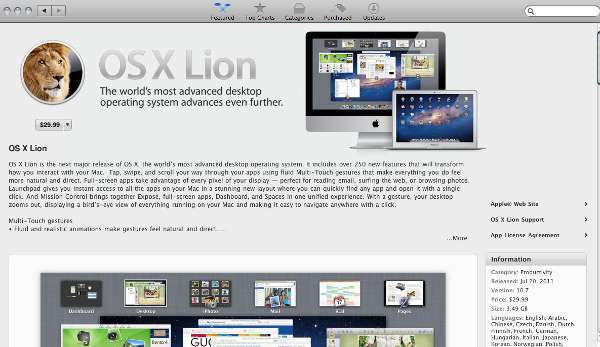
เมื่อคุณดาวน์โหลดเสร็จแล้ว อย่าเรียกใช้โปรแกรมติดตั้ง! เมื่อการติดตั้งเริ่มต้น คุณจะไม่สามารถสร้างภาพดิสก์ได้
การสร้างอิมเมจดิสก์แบบพกพา
เสียบไดรฟ์ USB ของคุณ (หรือฮาร์ดไดรฟ์ภายนอก) ตรวจสอบให้แน่ใจว่าไดรฟ์ USB ของคุณมีพื้นที่เก็บข้อมูลว่างมากกว่า 4GB ตอนนี้ ไปที่ตำแหน่งที่คุณดาวน์โหลดระบบปฏิบัติการใหม่และคัดลอก OS X Lion ไปยังไดรฟ์ภายนอก
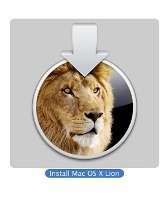
อาจใช้เวลาสักครู่ในการโอน เมื่อการถ่ายโอนเสร็จสิ้น คุณสามารถยกเลิกการต่อเชื่อมไดรฟ์ USB จากเครื่องได้
กำลังติดตั้ง
การวางระบบปฏิบัติการใหม่บนระบบของคุณจะค่อนข้างง่ายจากที่นี่ แต่ก่อนที่คุณจะดำเนินการดังกล่าว ทางที่ดีควรสำรองข้อมูลระบบที่มีอยู่ของคุณ ไปข้างหน้าเพื่อทำสำเนาสำรองด้วยเครื่องย้อนเวลาของคุณ หากคุณไม่ได้ตั้งค่าไทม์แมชชีนมาก่อน คุณอาจต้องการ ทำเดี๋ยวนี้.

เมื่อสำรองข้อมูลเสร็จแล้ว คุณสามารถเสียบไดรฟ์ USB และเริ่มการติดตั้งได้ โปรดจำไว้ว่า เครื่องจะต้องได้รับอนุญาตภายใต้บัญชีเดียวกันจึงจะสามารถทำงานได้ เริ่มต้นด้วยการลากแพ็คเกจตัวติดตั้งไปยังโฟลเดอร์ Applications ของเครื่องใหม่ จากนั้นดับเบิลคลิกที่มันและการติดตั้งจะเริ่มขึ้น
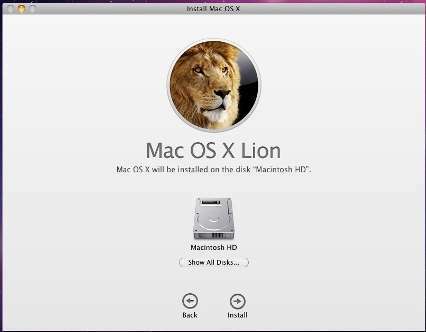
ตอนนี้ เพียงทำตามคำแนะนำบนหน้าจอเพื่อสิ้นสุดการติดตั้ง
การเปิดเผยข้อมูลพันธมิตร: ทำให้เทคโนโลยีง่ายขึ้นอาจได้รับค่าคอมมิชชั่นสำหรับผลิตภัณฑ์ที่ซื้อผ่านลิงก์ของเรา ซึ่งสนับสนุนงานที่เราทำเพื่อผู้อ่านของเรา


